Trong thế giới dòng lệnh Linux, có những công cụ cực kỳ mạnh mẽ nhưng lại thường bị bỏ qua, và lệnh install chính là một ví dụ điển hình. Bạn có bao giờ tự hỏi làm thế nào để sao chép một file và đồng thời thiết lập quyền truy cập cho nó chỉ bằng một câu lệnh duy nhất không? Nhiều người dùng, đặc biệt là những người mới làm quen với Linux là gì, thường chỉ biết đến lệnh cp để sao chép file và sau đó phải dùng thêm chmod hay chown để điều chỉnh thuộc tính. Sự nhầm lẫn này có thể dẫn đến các quy trình quản lý file phức tạp và tốn thời gian hơn cần thiết. Bài viết này sẽ là kim chỉ nam giúp bạn làm chủ lệnh install, khám phá cú pháp, các tùy chọn hữu ích và cách ứng dụng nó vào công việc hàng ngày để quản lý file hiệu quả hơn. Chúng ta sẽ cùng nhau đi từ những khái niệm cơ bản đến các ví dụ thực tiễn, giúp bạn tự tin triển khai các tệp tin một cách chuyên nghiệp.
Cú pháp cơ bản của lệnh install trong Linux
Lệnh install không chỉ đơn thuần là một công cụ sao chép. Nó là một tiện ích chuyên dụng được thiết kế để triển khai các tệp tin vào hệ thống, kết hợp sức mạnh của nhiều lệnh khác nhau vào một thao tác duy nhất.
Định nghĩa và vai trò chính của lệnh install
Về cơ bản, lệnh install thực hiện việc sao chép các tệp tin từ một nguồn (SOURCE) đến một thư mục đích (DIRECTORY). Tuy nhiên, điểm khác biệt lớn nhất so với lệnh cp là khả năng thiết lập các thuộc tính quan trọng ngay trong quá trình sao chép. Thay vì phải chạy cp, rồi đến chmod để cấp quyền, và chown để đổi chủ sở hữu, install cho phép bạn thực hiện tất cả những việc đó cùng một lúc.

Vai trò chính của nó là tự động hóa và chuẩn hóa quy trình cài đặt các tệp tin, chẳng hạn như các tệp thực thi, tệp cấu hình, hoặc các thư viện vào đúng vị trí trên hệ thống với các thuộc tính bảo mật chính xác. Điều này đặc biệt hữu ích trong các kịch bản tự động hóa (scripting) và quản trị hệ thống, nơi tính nhất quán và bảo mật là yếuu tố hàng đầu.
Cú pháp chuẩn và các thành phần
Cú pháp của lệnh install rất đơn giản và dễ nhớ, giúp bạn nhanh chóng làm quen và áp dụng. Cấu trúc chung của lệnh như sau:
install [OPTION]... SOURCE... DIRECTORY
Hãy cùng phân tích từng thành phần để hiểu rõ hơn:
- [OPTION]…: Đây là nơi bạn chỉ định các tùy chọn (cờ) để điều khiển hành vi của lệnh. Các tùy chọn này cho phép bạn thiết lập quyền truy cập, chủ sở hữu, nhóm sở hữu, và nhiều thuộc tính khác. Ví dụ,
-mđể đặt quyền (mode),-ođể chỉ định chủ sở hữu (owner). Để hiểu sâu hơn về các quyền truy cập trong Linux, bạn có thể tham khảo bài viết về Ram là gì và cách hệ thống hoạt động. - SOURCE…: Đây là một hoặc nhiều tệp tin nguồn mà bạn muốn sao chép. Bạn có thể liệt kê nhiều tệp tin cách nhau bởi khoảng trắng.
- DIRECTORY: Đây là thư mục đích nơi các tệp tin nguồn sẽ được sao chép đến. Lệnh
installyêu cầu thư mục này phải tồn tại trước khi thực hiện sao chép, trừ khi bạn sử dụng tùy chọn-dđể tạo nó.
Bằng cách kết hợp các thành phần này, bạn có thể tạo ra những câu lệnh mạnh mẽ để triển khai tệp tin một cách chính xác và hiệu quả.
Các tùy chọn phổ biến khi sử dụng lệnh install
Sức mạnh thực sự của lệnh install nằm ở các tùy chọn đi kèm. Chúng cho phép bạn kiểm soát chi tiết cách tệp tin được sao chép và cấu hình, giúp quy trình làm việc của bạn trở nên gọn gàng và chuyên nghiệp hơn.
Tùy chọn thiết lập quyền truy cập (-m)
Tùy chọn -m (viết tắt của “mode”) là một trong những tính năng được sử dụng nhiều nhất của lệnh install. Nó cho phép bạn thiết lập quyền truy cập (permission) cho tệp tin ngay tại thời điểm nó được sao chép đến thư mục đích. Điều này loại bỏ hoàn toàn nhu cầu phải sử dụng lệnh chmod sau đó. Quyền truy cập thường được biểu diễn dưới dạng số Bát phân (octal).
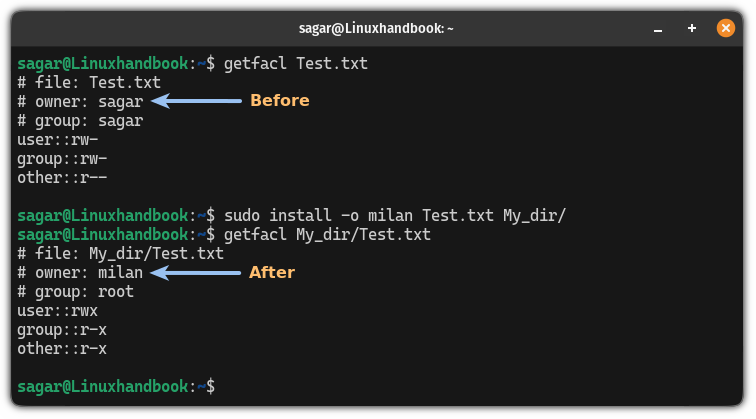
Ví dụ, để sao chép một tệp script.sh vào /usr/local/bin và cấp cho nó quyền thực thi 755 (chủ sở hữu có toàn quyền, nhóm và người khác có quyền đọc và thực thi), bạn chỉ cần dùng lệnh: install -m 755 script.sh /usr/local/bin. Tương tự, nếu bạn muốn đặt quyền 644 (chủ sở hữu đọc/ghi, còn lại chỉ đọc) cho tệp cấu hình, lệnh sẽ là install -m 644 config.conf /etc/. Để hiểu chi tiết hơn về các bản phân phối Linux hỗ trợ tốt trong việc cài đặt như Ubuntu, bạn có thể xem thêm bài viết Cài đặt Ubuntu.
Tùy chọn tạo thư mục (-d) và thay đổi chủ sở hữu (-o, -g)
Lệnh install không chỉ làm việc với tệp tin mà còn có thể tạo thư mục. Với tùy chọn -d (viết tắt của “directory”), bạn có thể tạo một hoặc nhiều thư mục cùng lúc. Hơn nữa, bạn có thể kết hợp nó với các tùy chọn khác để thiết lập thuộc tính cho thư mục mới ngay khi tạo. Ví dụ: install -d -m 755 -o user -g group /opt/myapp/data. Lệnh này sẽ tạo thư mục /opt/myapp/data với quyền 755, chủ sở hữu là user và nhóm sở hữu là group. Các tùy chọn -o (owner) và -g (group) cũng có thể được sử dụng khi sao chép tệp tin để xác định chủ sở hữu và nhóm sở hữu cho tệp tin ở đích. Đây là một tính năng cực kỳ hữu ích khi triển khai ứng dụng yêu cầu các tệp tin phải thuộc về một người dùng hệ thống cụ thể, ví dụ như www-data cho web server. Nếu bạn quan tâm đến các bản phân phối cơ bản và ổn định hỗ trợ nhiều cho quản trị hệ thống, hãy tham khảo bài viết về Debian.
Các tùy chọn giúp giữ lại thời gian chỉnh sửa (-p)
Trong một số trường hợp, việc duy trì dấu thời gian (timestamps) của tệp tin gốc là rất quan trọng, ví dụ như khi sao lưu hoặc để theo dõi phiên bản. Tùy chọn -p (viết tắt của “preserve-timestamps”) cho phép lệnh install giữ lại thời gian truy cập và thời gian sửa đổi cuối cùng của tệp tin nguồn khi sao chép nó đến đích.
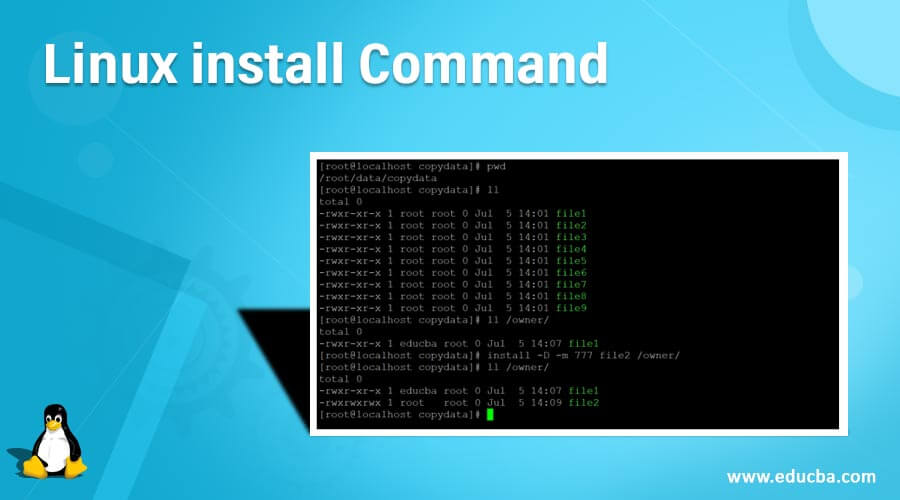
Nếu không có tùy chọn này, tệp tin ở đích sẽ có dấu thời gian là thời điểm lệnh được thực thi. Bằng cách sử dụng install -p sourcefile destination/, bạn đảm bảo rằng siêu dữ liệu về thời gian của tệp tin không bị thay đổi, giúp việc quản lý và kiểm tra phiên bản trở nên dễ dàng và chính xác hơn.
Cách sao chép file và thiết lập quyền truy cập bằng lệnh install
Hiểu rõ lý thuyết là một chuyện, nhưng việc áp dụng vào thực tế mới thực sự giúp bạn làm chủ công cụ. Hãy cùng xem qua một vài ví dụ cụ thể về cách lệnh install giúp đơn giản hóa việc quản lý tệp và triển khai kịch bản.
Ví dụ sao chép file kèm thiết lập quyền
Hãy tưởng tượng bạn vừa viết xong một kịch bản shell tên là backup.sh và muốn triển khai nó vào thư mục /usr/local/sbin để chỉ quản trị viên hệ thống mới có thể chạy. Kịch bản này cần quyền thực thi và phải thuộc sở hữu của người dùng root. Thay vì phải thực hiện ba bước: cp, chmod, và chown, bạn có thể hoàn thành tất cả chỉ với một lệnh install duy nhất.
sudo install -o root -g root -m 700 backup.sh /usr/local/sbin/
Hãy phân tích lệnh này:
sudo: Cần quyền quản trị để ghi vào thư mục/usr/local/sbin.-o root -g root: Đặt chủ sở hữu và nhóm sở hữu của tệp đích làroot.-m 700: Thiết lập quyền truy cập. Chỉ chủ sở hữu (root) mới có quyền đọc, ghi và thực thi. Những người dùng khác không có quyền nào.backup.sh: Tệp nguồn./usr/local/sbin/: Thư mục đích.
Chỉ với một dòng lệnh, bạn đã sao chép tệp, thiết lập quyền sở hữu và phân quyền bảo mật một cách chính xác. Để biết thêm về cách sử dụng các lệnh trong Linux, bạn có thể tham khảo bài hướng dẫn chi tiết về Bash là gì.
Ứng dụng trong quản lý file và triển khai script
Sức mạnh của install thực sự tỏa sáng trong các quy trình tự động hóa. Khi bạn viết các kịch bản cài đặt phần mềm (install scripts) hoặc các playbook tự động hóa (như Ansible), việc sử dụng install đảm bảo tính nhất quán và đúng đắn.
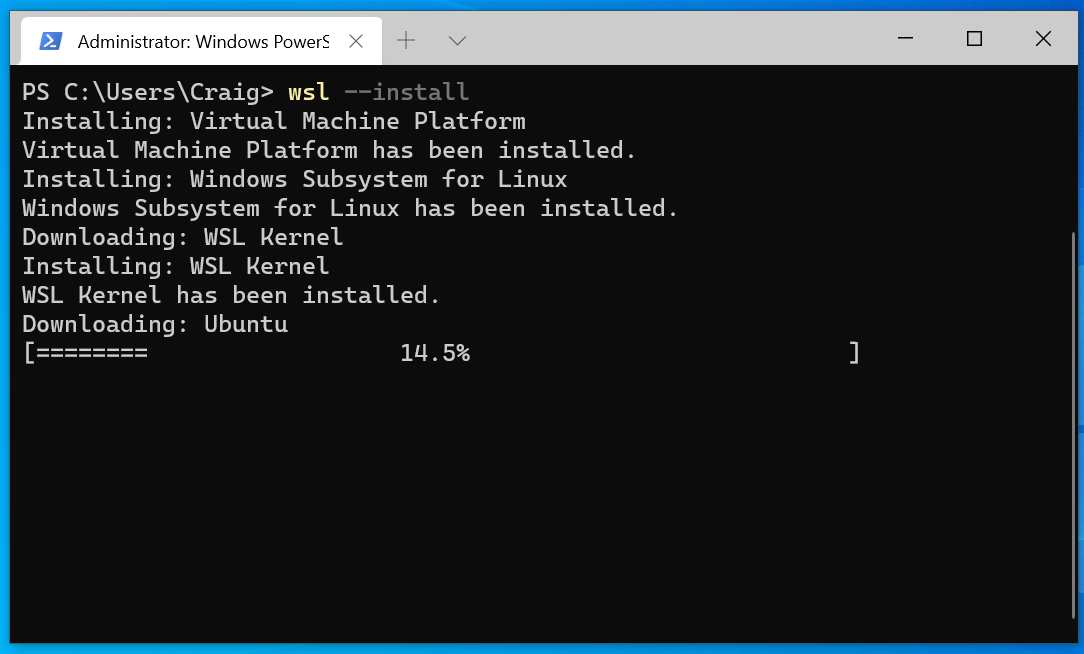
Ví dụ, khi triển khai một ứng dụng web, bạn cần sao chép các tệp cấu hình vào /etc/yourapp/, các tệp thực thi vào /usr/bin/ và các tài nguyên vào /var/www/yourapp. Mỗi loại tệp lại yêu cầu quyền và chủ sở hữu khác nhau. Lệnh install cho phép bạn định nghĩa rõ ràng các thuộc tính này ngay trong kịch bản. Điều này không chỉ làm cho kịch bản của bạn dễ đọc, dễ bảo trì hơn mà còn giảm thiểu nguy cơ xảy ra lỗi do thiết lập sai quyền, một trong những vấn đề phổ biến nhất khi triển khai ứng dụng trên Linux.
Một số ví dụ thực tế về ứng dụng lệnh install trong quản lý file
Lý thuyết sẽ trở nên sống động hơn khi được áp dụng vào các tình huống thực tế. Dưới đây là hai kịch bản phổ biến mà lệnh install chứng tỏ giá trị vượt trội của mình trong quản trị hệ thống hàng ngày.
Triển khai file cấu hình hệ thống với quyền riêng biệt
Khi quản lý một máy chủ, bạn thường xuyên phải làm việc với các tệp cấu hình nhạy cảm, chẳng hạn như tệp cấu hình của Nginx, SSH, hoặc cơ sở dữ liệu. Các tệp này cần được bảo vệ cẩn thận, chỉ cho phép người dùng hoặc dịch vụ có thẩm quyền được đọc. Lệnh install là công cụ hoàn hảo cho nhiệm vụ này. Giả sử bạn có một tệp cấu hình mới cho trang web của mình tên là my-awesome-site.conf và cần đặt nó vào /etc/nginx/conf.d/. Tệp này chỉ nên được đọc bởi root và người dùng www-data của Nginx.
sudo install -o root -g www-data -m 640 my-awesome-site.conf /etc/nginx/conf.d/
Trong lệnh này:
-o root -g www-data: Đảm bảo tệp thuộc vềrootnhưng nhómwww-datacũng có quyền truy cập.-m 640: Cấp quyền đọc/ghi cho chủ sở hữu (root), quyền đọc cho nhóm (www-data), và không cấp quyền nào cho những người khác.
Cách tiếp cận này giúp tăng cường bảo mật hệ thống bằng cách áp dụng nguyên tắc đặc quyền tối thiểu một cách dễ dàng.
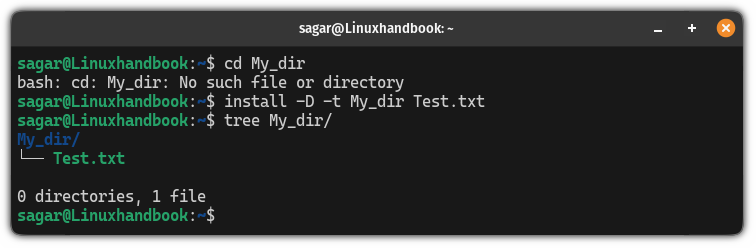
Tạo thư mục với quyền cụ thể và sao chép song song nhiều file
Một ứng dụng thực tế khác là khi bạn triển khai một ứng dụng mới và cần tạo cấu trúc thư mục cho nó trước khi sao chép các tệp tin vào. Lệnh install có thể xử lý cả hai việc này một cách mượt mà. Giả sử ứng dụng của bạn cần thư mục /opt/analytics-app/logs để lưu trữ file log và /opt/analytics-app/bin để chứa các file thực thi.
Đầu tiên, tạo các thư mục với quyền và chủ sở hữu chính xác:
sudo install -d -o appuser -g appgroup -m 775 /opt/analytics-app/logssudo install -d -o root -g root -m 755 /opt/analytics-app/bin
Sau đó, bạn có thể sao chép nhiều tệp vào thư mục vừa tạo chỉ bằng một lệnh:
sudo install -m 755 -t /opt/analytics-app/bin process_data.sh generate_report.sh
Tùy chọn -t (target-directory) chỉ định thư mục đích, cho phép bạn liệt kê tất cả các tệp nguồn ở phía sau. Quy trình này đảm bảo rằng toàn bộ cấu trúc ứng dụng được thiết lập một cách nhất quán và đúng chuẩn ngay từ đầu. Nếu bạn quan tâm đến các bản phân phối Linux khác nhẹ và dễ dùng cho ứng dụng, có thể tham khảo Linux Lite hoặc Mx Linux.
Lưu ý và mẹo khi sử dụng lệnh install trong môi trường dòng lệnh
Để sử dụng lệnh install một cách hiệu quả và an toàn nhất, bạn cần nắm rõ sự khác biệt của nó so với các công cụ khác và hình thành thói quen kiểm tra sau khi thực thi.
Khác biệt giữa install và cp trong từng trường hợp
Dù cả hai lệnh đều dùng để sao chép file, mục đích sử dụng của chúng lại khác nhau rõ rệt. Hiểu được khi nào nên dùng lệnh nào sẽ giúp bạn làm việc hiệu quả hơn.
- Khi nào dùng
cp?: Hãy dùngcpcho các tác vụ sao chép đơn giản, hàng ngày. Ví dụ như sao chép một tài liệu từ thư mục này sang thư mục khác, tạo bản sao của một tệp tin, hoặc sao chép đệ quy toàn bộ một thư mục (cp -r).cpnhanh và thẳng thắn cho những việc không yêu cầu thay đổi thuộc tính. - Khi nào dùng
install?: Hãy dùnginstallkhi bạn đang “triển khai” hoặc “cài đặt” một tệp tin vào một vị trí cụ thể trên hệ thống, đặc biệt là trong các kịch bản tự động hóa. Nó lý tưởng khi bạn cần sao chép tệp đồng thời thiết lập quyền sở hữu (owner, group) và quyền truy cập (permissions) một cách chính xác. Lệnhinstallkhông hỗ trợ sao chép đệ quy thư mục, điều này nhấn mạnh vai trò của nó là xử lý từng tệp tin một cách cẩn thận.
Một điểm khác biệt quan trọng nữa là install sẽ từ chối ghi đè lên chính nó, một biện pháp an toàn nhỏ để tránh các lỗi không đáng có. Để hiểu rõ hơn về các câu lệnh và tập lệnh trong Linux, hãy đọc thêm về WSL là gì.
Kiểm tra quyền và ownership sau khi sử dụng install
“Tin tưởng nhưng hãy xác minh” là một nguyên tắc vàng trong quản trị hệ thống. Sau khi chạy lệnh install, bạn nên luôn kiểm tra lại để đảm bảo tệp tin ở đích đã có đúng các thuộc tính như mong muốn.

Lệnh ls -l là người bạn đồng hành tốt nhất cho việc này.
Ví dụ, sau khi chạy lệnh sudo install -m 755 script.sh /usr/local/bin/, bạn có thể kiểm tra kết quả bằng cách: ls -l /usr/local/bin/script.sh
Kết quả trả về sẽ trông giống như sau:-rwxr-xr-x 1 root root 1234 Oct 26 10:30 /usr/local/bin/script.sh
Hãy chú ý đến các cột đầu tiên:
-rwxr-xr-x: Đây là chuỗi quyền, tương ứng với chế độ755.root root: Đây là chủ sở hữu và nhóm sở hữu.
Bằng cách tạo thói quen kiểm tra này, bạn có thể phát hiện và sửa chữa các lỗi về quyền truy cập ngay lập tức, tránh được những sự cố khó gỡ rối sau này.
Common Issues/Troubleshooting
Ngay cả với một công cụ hữu ích như install, bạn vẫn có thể gặp phải một số lỗi phổ biến. Biết cách nhận diện và khắc phục chúng sẽ giúp bạn tiết kiệm rất nhiều thời gian và công sức.
Lỗi “permission denied” khi chạy lệnh install
Đây là lỗi phổ biến nhất, đặc biệt với người dùng mới. Lỗi “permission denied” (quyền bị từ chối) xảy ra khi bạn cố gắng sao chép một tệp tin vào một thư mục mà người dùng hiện tại của bạn không có quyền ghi. Hầu hết các thư mục hệ thống như /etc, /usr/bin, /var đều thuộc sở hữu của root.
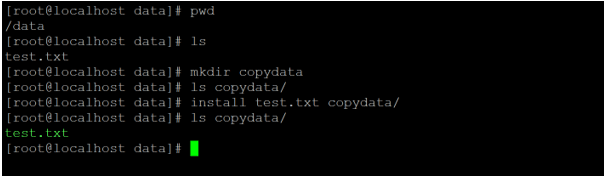
Do đó, để ghi tệp vào những vị trí này, bạn cần sử dụng quyền quản trị viên.
- Nguyên nhân: Chạy lệnh
installvới tư cách người dùng thông thường để ghi vào thư mục hệ thống. - Cách khắc phục: Rất đơn giản, hãy thêm
sudovào trước câu lệnh của bạn. Ví dụ, thay vìinstall myapp /usr/bin/, hãy dùngsudo install myapp /usr/bin/.sudosẽ thực thi lệnh với quyền củaroot, cho phép bạn ghi vào các thư mục được bảo vệ. Luôn đảm bảo bạn hiểu rõ lệnh mình sắp chạy vớisudođể tránh gây ra những thay đổi không mong muốn cho hệ thống.
File không được sao chép đúng quyền hoặc thuộc tính
Đôi khi, bạn chạy lệnh mà không gặp lỗi, nhưng khi kiểm tra bằng ls -l, tệp tin lại không có đúng quyền hoặc chủ sở hữu như bạn mong đợi. Vấn đề này thường xuất phát từ việc sử dụng sai hoặc thiếu tùy chọn trong câu lệnh.
- Nguyên nhân:
- Quên chỉ định tùy chọn: Bạn muốn tệp có quyền
755nhưng lại quên thêm tùy chọn-m 755. Khi đó,installsẽ sử dụng quyền mặc định (thường là755, nhưng có thể khác tùy hệ thống). - Gõ sai tùy chọn: Gõ nhầm
-Mthay vì-m, hoặc gõ sai số Bát phân cho quyền (665thay vì755). - Thứ tự các đối số: Mặc dù
installkhá linh hoạt, nhưng việc đặt các đối số không đúng thứ tự đôi khi có thể gây ra hành vi không mong muốn, đặc biệt khi dùng với tùy chọn-t.
- Quên chỉ định tùy chọn: Bạn muốn tệp có quyền
- Cách điều chỉnh:
- Kiểm tra lại câu lệnh: Luôn đọc kỹ lại câu lệnh
installcủa bạn trước khi nhấn Enter. Đảm bảo rằng bạn đã bao gồm tất cả các tùy chọn cần thiết (-m,-o,-g). - Xác thực giá trị: Kiểm tra lại các giá trị bạn cung cấp. Quyền truy cập có đúng là số Bát phân bạn muốn không? Tên người dùng và nhóm có tồn tại trên hệ thống không?
- Thực thi lại: Nếu phát hiện sai sót, chỉ cần chạy lại lệnh
installvới các tùy chọn chính xác. Nó sẽ ghi đè lên tệp cũ và áp dụng các thuộc tính mới.
- Kiểm tra lại câu lệnh: Luôn đọc kỹ lại câu lệnh
Best Practices
Để tận dụng tối đa sức mạnh của lệnh install và đảm bảo an toàn cho hệ thống, hãy tuân thủ một vài quy tắc và thực hành tốt nhất sau đây.
- Luôn kiểm tra quyền trước và sau khi sử dụng lệnh install: Trước khi chạy lệnh, hãy dùng
ls -ld <thư_mục_đích>để xem quyền hiện tại của thư mục đích, đảm bảo bạn có quyền ghi vào đó. Sau khi chạy lệnh, hãy dùngls -l <tệp_đích>để xác nhận rằng tệp đã được sao chép với đúng quyền và chủ sở hữu như mong đợi. Thói quen này giúp ngăn ngừa lỗi và đảm bảo tính toàn vẹn của hệ thống.
- Sử dụng tùy chọn -m để đảm bảo quyền truy cập chính xác ngay khi sao chép: Đừng phụ thuộc vào quyền mặc định của hệ thống. Hãy luôn chủ động chỉ định quyền truy cập mong muốn bằng tùy chọn
-m. Điều này làm cho các kịch bản của bạn trở nên rõ ràng, dễ hiểu và hoạt động nhất quán trên nhiều môi trường khác nhau. Việc thiết lập quyền một cách tường minh là một phần quan trọng của việc quản lý hệ thống an toàn. - Tránh chạy lệnh install với quyền root trừ khi cần thiết: Hãy tuân thủ nguyên tắc đặc quyền tối thiểu. Chỉ sử dụng
sudokhi bạn thực sự cần ghi vào các thư mục hệ thống. Nếu bạn chỉ sao chép tệp vào thư mục cá nhân (/home/user), việc sử dụngsudolà không cần thiết và có thể vô tình tạo ra các tệp thuộc sở hữu củaroottrong không gian của người dùng, gây ra các vấn đề về quyền sau này. - Không dùng lệnh install thay thế cho cp nếu chỉ cần sao chép đơn thuần: Nếu nhiệm vụ của bạn chỉ đơn giản là tạo một bản sao của tệp mà không cần thay đổi bất kỳ thuộc tính nào, hãy sử dụng
cp. Lệnhcpđược tối ưu hóa cho việc sao chép nhanh chóng và đơn giản. Sử dụng đúng công cụ cho đúng công việc sẽ giúp quy trình làm việc của bạn hiệu quả và rõ ràng hơn.
Kết luận
Qua bài viết này, chúng ta đã cùng nhau khám phá lệnh install – một công cụ mạnh mẽ và linh hoạt trong kho vũ khí của bất kỳ quản trị viên hệ thống Linux nào. Nó không chỉ là một lệnh sao chép tệp tin, mà là một giải pháp toàn diện để triển khai các tệp một cách an toàn và nhất quán bằng cách cho phép thiết lập quyền sở hữu và quyền truy cập ngay trong một bước.
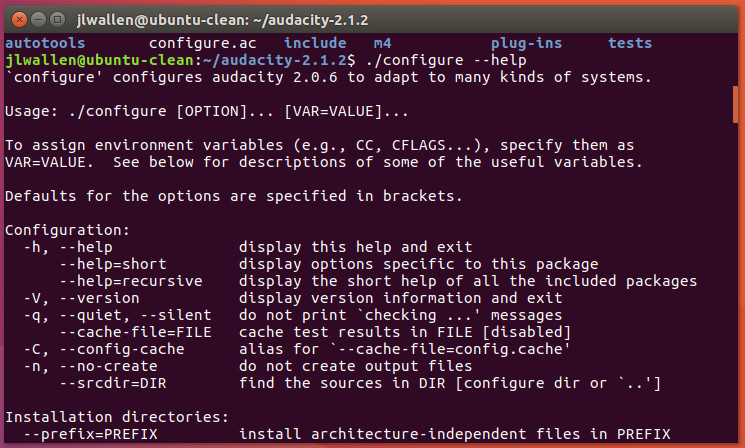
Từ việc triển khai các kịch bản thực thi, cài đặt các tệp cấu hình bảo mật, cho đến việc tạo cấu trúc thư mục cho ứng dụng, install giúp tự động hóa và chuẩn hóa các tác vụ quan trọng, giảm thiểu sai sót và tiết kiệm thời gian.
Cách tốt nhất để thực sự thành thạo một công cụ là thực hành. Đừng ngần ngại mở terminal và thử nghiệm với các tùy chọn khác nhau của lệnh install trong một môi trường an toàn. Việc làm quen với nó sẽ giúp bạn nâng cao kỹ năng quản trị dòng lệnh và viết các kịch bản tự động hóa chuyên nghiệp hơn. Để tiếp tục hành trình chinh phục Linux, hãy khám phá thêm các bài viết khác của AZWEB về các lệnh hữu ích, giúp bạn trở thành một chuyên gia quản trị hệ thống thực thụ, như Kernel Linux, Fedora hay Garuda Linux.

